您可以使用 Workspace ONE Access 控制台监控服务和连接器、管理使用帐户、管理目录中的资源,以及配置和管理 Workspace ONE Access 组件和设置。
如果您拥有管理员特权,可以从 Workspace ONE Intelligent Hub 用户门户页面登录到 Workspace ONE Access 控制台。要打开控制台,请单击右侧的配置文件,然后选择“Workspace ONE Access 控制台”。
要直接访问 Workspace ONE Access 控制台,请以 https://<exampleFQDN.com>/SAAS/admin 格式输入 Workspace ONE Access URL。显示登录页面时,请选择域(如果系统要求您这样做)并使用 Active Directory 用户名和密码登录,或者选择“系统域”并以 Workspace ONE Access 管理员身份登录。
通过 Workspace ONE Access 控制台菜单,您可以轻松地监控活动并在 Workspace ONE Access 服务中执行各种功能。
使用 Workspace ONE Access 管理控制台页面
(仅限云部署版本)在 SaaS 2022 年 4 月版本中,重新设计了 Workspace ONE Access 控制台,以便更好地导航到关键设置。要开始使用新的管理控制台,请使用管理控制台标题中的全新导航切换开关快速切换到新的用户界面。

(内部部署)从 Workspace ONE Access 版本 22.09 开始,将重新设计 Workspace ONE Access 控制台以更好地导航到关键设置。
Workspace ONE Access 设置在新控制台中的位置
| 新选项卡 | 包括以下设置 |
|---|---|
| 监控 | 仪表板、限制和“报告”监控工具。 对于内部部署,“弹性监控”页面是系统诊断仪表板。 |
| 帐户 | “用户和组”以及“角色”选项卡 |
| 资源 | “目录”选项卡内容和“策略”页面(之前位于“身份和访问管理”中)。 |
| 集成 | 目录、身份提供程序、身份验证方法、Magic Link、连接器、Okta 和 Workspace ONE UEM 集成。 此外,“Hub 配置”已从“目录”选项卡移至此处。 |
| 设置 | 自动发现、品牌标识、登录首选项、密码策略、密码恢复、使用条款和用户属性 (仅限云部署版本)“设置”中还包括新的 OAuth 2.0 管理设置。“OAuth 2.0 管理”就是经过重新设计的“远程应用程序访问”设置,以前位于“目录”>“设置”部分中。旧版管理控制台中不提供“OAuth 2.0 管理”配置设计。 对于内部部署,“设备”和“远程应用程序访问”设置可用。 |
2022 年 4 月版 Workspace ONE Access 出版物介绍了如何在重新设计的 Workspace ONE Access 管理控制台中打开全新导航切换开关时配置功能。要查看有关如何使用旧版导航配置功能的信息,请转到 Workspace ONE Access 文档中心内的“Workspace ONE Access 云部署版本 > 基于旧版管理控制台的文档”文件夹。2022 年 4 月之后,将不会使用新功能更新旧版 Workspace ONE Access 文档。
在最新的 Workspace ONE 管理控制台中导航
本节介绍在更新的管理控制台的水平选项卡中导航到 Workspace ONE 功能设置的位置。
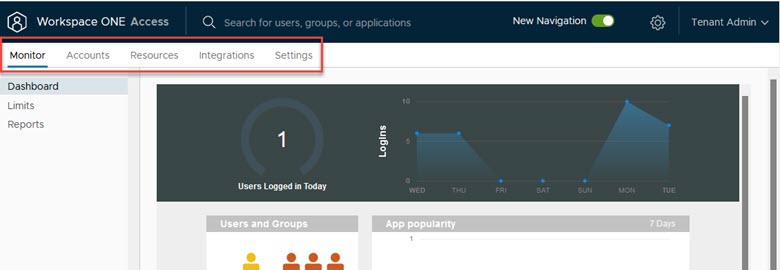
| 菜单 | 描述 |
|---|---|
| 监控 | 提供对以下内容的访问权限:
|
| 帐户 | 提供对以下内容的访问权限:
|
| 资源 | 提供对以下内容的访问权限:
有关在 Workspace ONE Access 服务中设置资源的信息,请参阅设置资源指南。 有关管理策略的信息,请参阅在 VMware Workspace ONE Access 中管理身份验证方法指南。 |
| 集成 | 提供对以下内容的访问权限:
|
| 设置 | 提供对以下内容的访问权限:
|
可访问 Workspace ONE Access 控制台的受支持的 Web 浏览器
Workspace ONE Access 控制台是一个基于 Web 的应用程序,可用于管理 Workspace ONE Access 服务。您可以通过最新版本的 Mozilla Firefox、Google Chrome、Safari 和 Microsoft Edge 来访问此控制台。
Workspace ONE Intelligent Hub for End Users
最终用户可以在其设备上从 Workspace ONE Intelligent Hub 应用程序中访问已授权的资源,也可以在 Web 浏览器中从 Hub 门户中访问这些资源。Hub 门户是在用户通过浏览器访问并使用已授权资源时使用的默认界面。
在将 Workspace ONE UEM 服务与 Workspace ONE Access 集成后,最终用户可以看到他们有权使用的所有应用程序。最终用户可以从 Hub 门户中访问在内部开发或在应用程序商店中公开提供的本机应用程序。